Случалось ли вам при попытке удаления какой-то установленной программы, файла или папки из Windows-систем версии 7 и выше сталкиваться с появлением сообщения о том, что у вас якобы недостаточно прав для удаления? Да, действительно, эта ситуация относится к самым распространенным. И ладно бы это касалось тех случаев, когда ваша учетная запись действительно имеет какие-то ограничения, так ведь иногда вы являетесь единственным зарегистрированным в системе пользователем, так сказать, сам себе администратор! Почему же система капризничает?
Система пишет: «Недостаточно прав для удаления файла или папки». В чем причина?
Вам будет интересно: Как пользоваться программой CCleaner: настройка, особенности
Начнем с того, что практически все последние модификации Windows стали весьма привередливы к пользовательским действиям. В них изначально заложены ограничения, поскольку специалисты Microsoft посчитали, что пользователь при неосторожном обращении с системными компонентами может их случайно удалить. Кроме того, как раз начиная с седьмой версии в Windows появилась встроенная регистрационная запись суперадминистратора, который ограничивает пользователя в правах еще больше. Впрочем, что касается причин того, что при попытке удаления приложения, файла или каталога появляется уведомление: «Недостаточно прав для удаления. Обратитесь к Администратору», то здесь можно выделить несколько типичных ситуаций:
Недостаточно прав для удаления программы — как исправить?
- ваша «учетка» не единственная в системе и действительно имеет ограничения на выполнение каких-то определенных действий;
- вы удаляете программу, установленную другим пользователем, или аналогично созданный им документ;
- регистрация суперадминистратора находится в активном состоянии;
- уровень контроля «учеток» слишком высок;
- вы пытаетесь удалить системный объект;
- файлы и папки доступны только для чтения;
- удаляемые объекты заблокированы вирусом.
Вам будет интересно: Что такое «отформатировать карту памяти»? Программа для форматирования карты памяти
Исходя из этого, можно предложить несколько простых универсальных решений, которые позволят удалить неудаляемый файл, директорию или программу. И начнем с самого простого.
«Недостаточно прав для удаления»: что делать в самом простом случае?
Предположим, вы пытаетесь удалить какой-то объект в «Проводнике». Однако система тут же начинает возмущаться и сообщает, что у вас недостаточно прав для удаления.
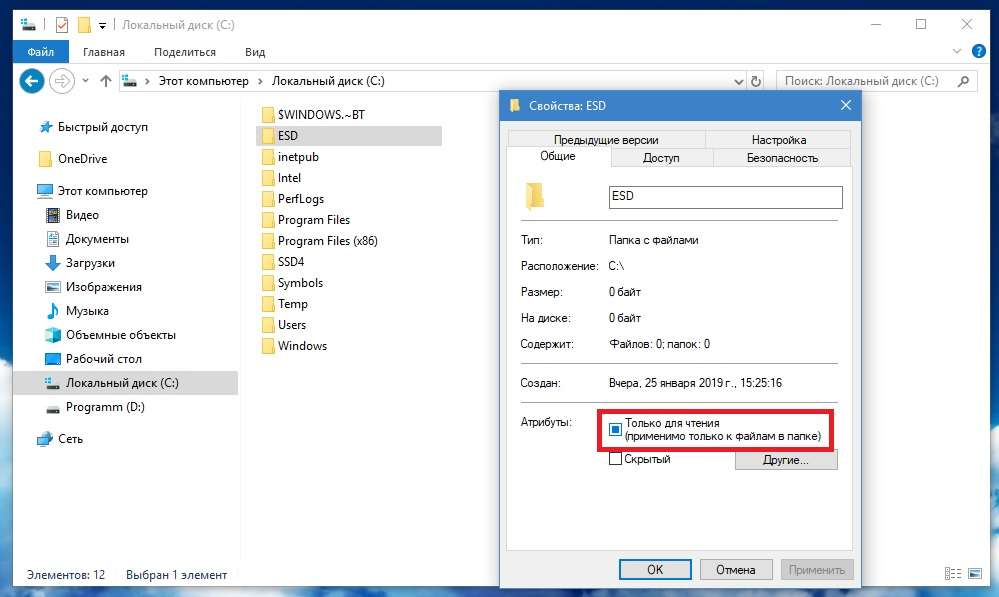
Самое простое решение состоит в том, чтобы через меню ПКМ вызвать свойства непокорного файла или папки и изучить их. Очень может быть, что там в поле «Только чтение» будет стоять галочка. Просто снимите ее и сохраните изменения, после чего повторите попытку.
Входим в систему под админом или понижаем уровень контроля UAC
Если же удаляемые объекты относятся к другим учетным записям, а в системе есть отдельная регистрация администратора компьютера, можно попробовать выполнить вход в систему именно «под админом» (правда, если только знаете его пароль доступа). Войдя в систему, можно будет удалить все, что раньше не удалялось.
Недостаточно прав для удаления
Но что делать, если вы являетесь единоличным владельцем, а система сообщает, что у вас недостаточно прав для удаления выбранного объекта?
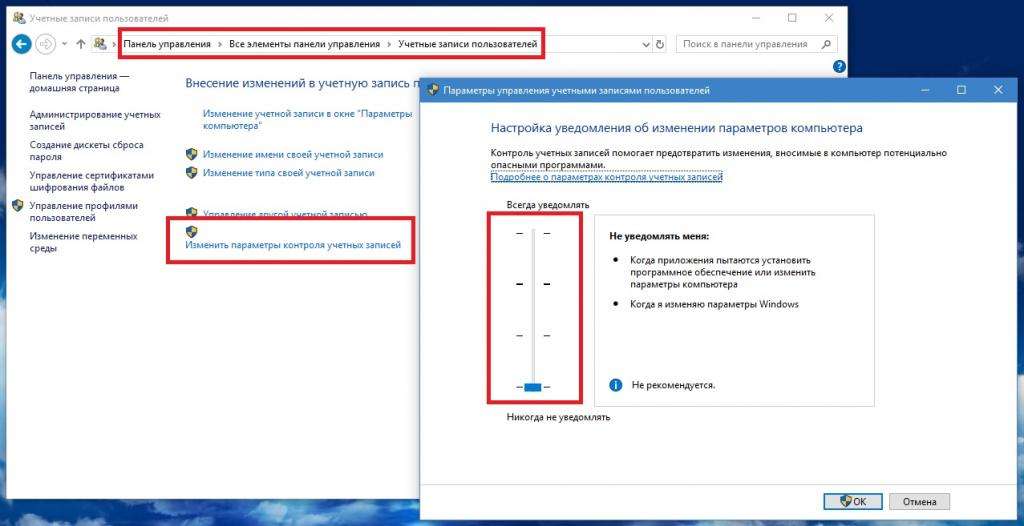
В этом случае следует вызвать «Панель управления», перейти к разделу учетных записей, нажать гиперссылку изменения параметров контроля, после чего в новом окне передвинуть ползунок уровня в самый низ. Удалите нужный объект, а затем выставьте уровень в исходное состояние (если его оставить на минимуме, все остальные приложения, включая и вирусы, получат равные с вами права на изменение системной конфигурации, что может привести к фатальным последствиям).
Отключаем суперадминистратора
Если же вы сталкиваетесь с уведомлением о том, что у вас недостаточно прав для удаления программы, которая была установлена путем запуска исполняемого файла инсталлятора как раз от имени админа (через меню ПКМ), придется полностью деактивировать суперадминистратора.
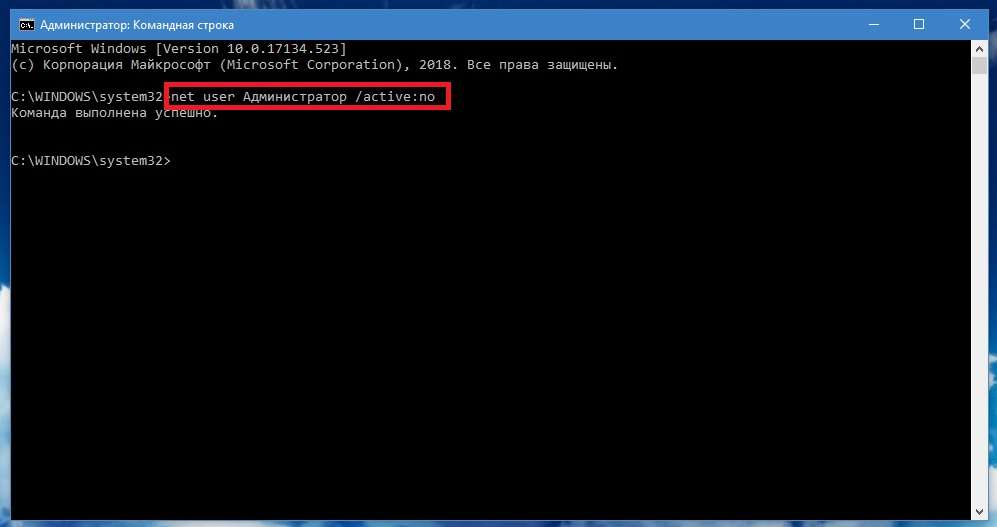
Для этого сначала обязательно от имени админа запустите командную строку, а затем впишите в ней сочетание net user Администратор /active:no. Данная команда позволит частично отключить «учетку» суперпользователя (но некоторые команды все равно придется запускать стандартным способом), а также позволит осуществлять старт основных процессов и программ без обязательно использования вышеозначенного пункта в меню ПКМ или даже выполнять другие действия, включая и установку, и деинсталляцию какого-то программного обеспечения.
Примечание: иногда причина может быть еще банальнее – программа может быть активна в данный момент, как, например, в случае с uTorrent, поскольку приложение «висит» в системном трее и в «Диспетчере задач». Поэтому сначала нужно будет выполнить выход из программы или завершить все ее процессы в соответствующем диспетчере.
Изменяем владельца объекта
Попутно стоит рассказать и о тех случаях, когда вам нужно удалить какой-то компонент из системного каталога (Windows) или из директорий с установленным ПО (Program Files). Не секрет, что некоторые остаточные компоненты, особенно при деинсталляции приложений средствами системы, удалить вручную бывает невозможно. В самом простом случае можете воспользоваться программами наподобие iObit Uninstaller, в которых можно не только выполнить полное удаление, но и просканировать систему на предмет уже имеющихся остатков, а затем и полностью избавиться от них.
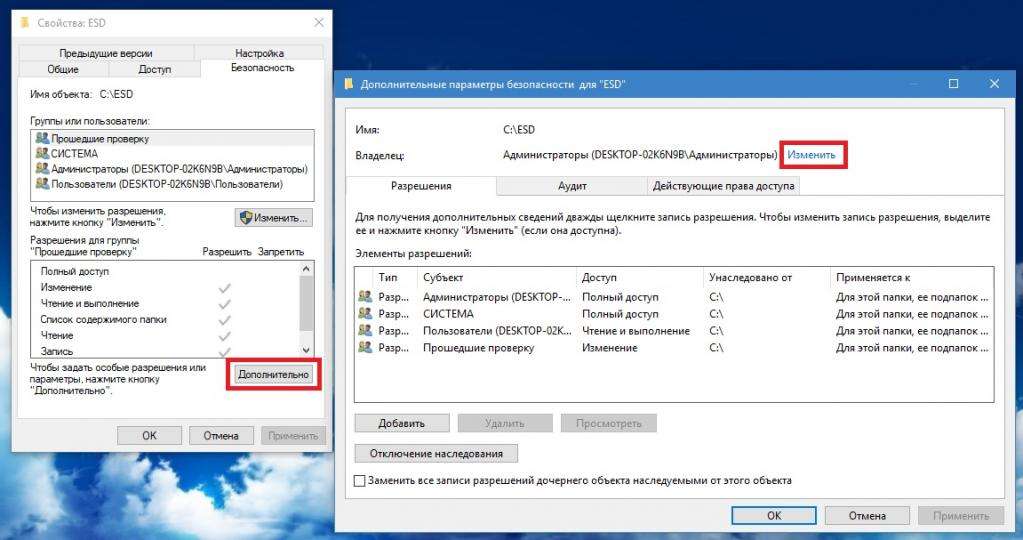
Если таких приложений под рукой нет, вызовите свойства неудаляемого объекта, перейдите на вкладку безопасности, нажмите кнопку «Дополнительно», а затем, используя гиперссылку «Изменить», поменяйте владельца. Очень часто в поле владельца может быть указан TrustedInstaller, поэтому выбрать следует свою учетную запись (имя, которое вам присвоено в системе).
Добавляем себе прав доступа
Кроме того, если система с завидным постоянством сообщает, что у вас недостаточно прав для удаления какого-то элемента в виде файла или каталога, в том же разделе свойств на той же вкладке нажмите кнопку «Изменить», а затем установите флажок на пункте полного доступа (все остальные активируются автоматически).
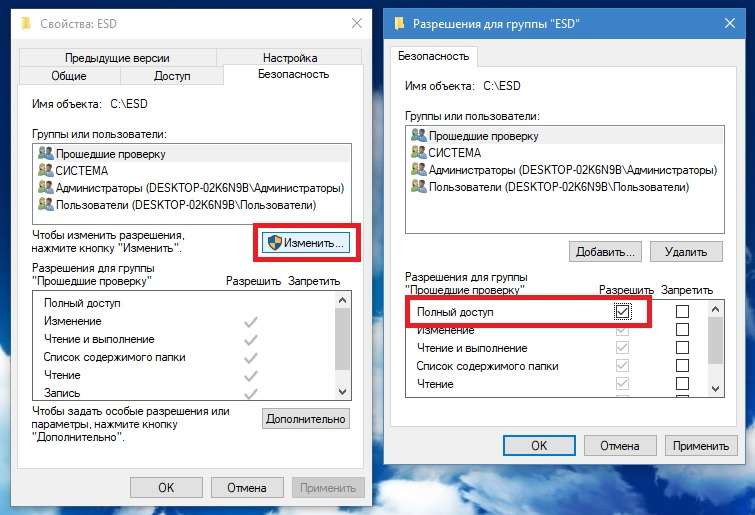
Если это не поможет, добавьте нужную запись через дополнительные настройки.
Используем утилиту Unlocker
Если же после всех манипуляций система все равно выдает сообщение о том, что у вас недостаточно прав для удаления какого-то компонента в виде файла, группы файлов или папок, воспользуйтесь программой Unlocker (она встраивает собственную команду в меню ПКМ «Проводника»), а в запущенной утилите в качестве действия из списка установите удаление.
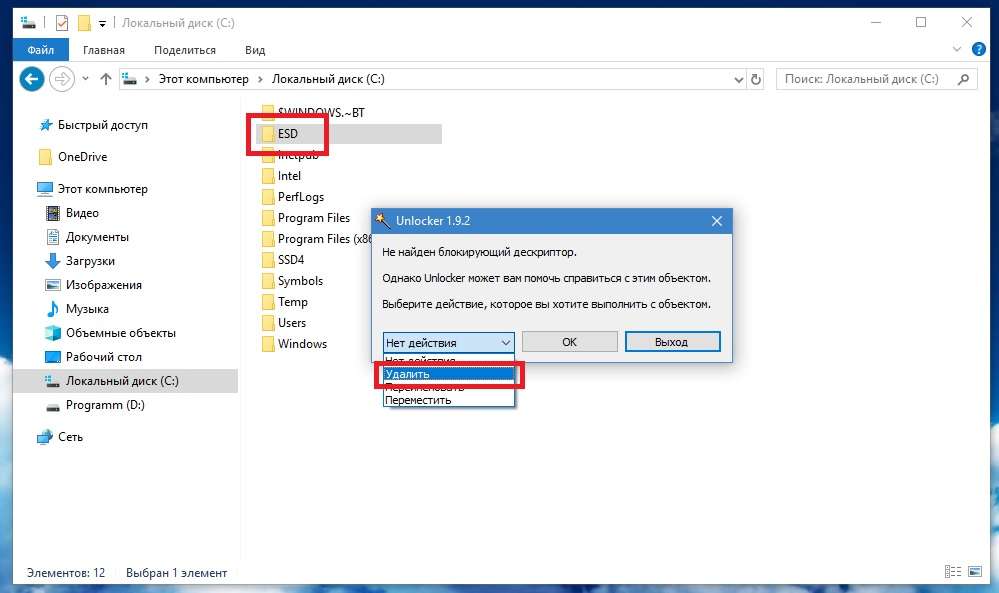
Если по каким-то причинам сразу удалить выбранный объект не получится, вполне возможно, будет выдано сообщение о его удалении при следующем рестарте. Если же дело касается системных файлов или, что еще хуже, вирусных апплетов, иногда сначала нужно будет выполнить разблокирование с принудительным завершением всех процессов, которые могут использовать файл в данный момент, а только потом произвести удаление.
Источник: abc-import.ru
Что делать если пишет недостаточно прав. Недостаточно прав для удаления Обратитесь к системному администратору – Решение. Не удаляется программа с компьютера
При попытке удаления какой-либо программы пользователи ОС Виндовс могут столкнуться с сообщением о недостатке прав для выполнения данной операции «Недостаточно прав для удаления Обратитесь к системному администратору». В сообщении также рекомендуется обратиться за помощью к системному администратору, при этом сам пользователь может являться таким системным администратором, и иметь соответствующие права. Решением данной проблемы станет комплекс действий, которые я изложу ниже.
Когда вы устанавливаете на PC какую-либо программу, её файлы копируются в различные папки, производятся записи в реестр, регистрируются необходимые библиотеки, прописываются ассоциации файлов. Затем в реестр добавляется специальный ключ, по которому Виндовс сможет отыскать инсталлированную программу.
Все перечисленные операции записываются в специальный log-файл, который обычно располагается в основной папке программы вместе с файлом деинсталлятора.
Когда человек пытается удалить данную программу, Виндовс ищет в реестре зарегистрированную программу-деинсталлятор и запускает её. Используя упомянутый выше log-файл, деинсталлятор отменяет изменения, произведённые во время инсталляции данной программы. Он удаляет все файлы, которые были скопированы, все созданные ключи в реестре и другие имеющиеся «следы».
Если Виндовс не находит log-файл, или не находит записи об изменениях, сделанных в реестре, тогда деинсталлятор не сможет корректно удалить программу, и вы получаете системное сообщение «Недостаточно прав для удаления. Обратитесь к администратору.».
Подобное отсутствие лог-файла или записи об изменениях может быть вызвано следующими причинами:
- Повреждение системного реестра (вирусные программы, некорректные действия пользователя, постепенное засорение реестра со временем, неправильное выключение ПК и др.);
- Проблемы с жёстким диском (появление плохих секторов, его осыпание и др.);
- Случайное или намеренное удаление лог-файла самим пользователем.
В редких случаях ошибка может быть вызвана несоответствием прав доступа в системе нескольких пользователей.

Что же наиболее фиксируемых «проблемных» программ, то ими обычно становятся торрент-клиенты и различный игровой софт.
Как исправить проблему недостатка прав для удаления
Решение дисфункции отсутствия необходимых прав для удаления может проводиться различными способами, которые мы рассмотрим ниже в порядке ранжирования. Перед выполнением указанных способов рекомендую завершить процесс удаляемой программы в «Диспетчере задач» (при наличии оного), так как без данной операции корректное удаление софта может стать невозможным.
Способ №1. Используйте безопасный режим
Перезагрузите PC в безопасном режиме (чтобы перейти в него быстро нажимайте по F8 после включения компьютера), и попробуйте удалить проблемную программу. Обычно это получается очень легко.
Способ №2. Измените значение UAC
Ещё одним способом решения проблемы является понижение значения контроля учётных записей (UAC).
- Перейдите в Панель управления, выберите «Контроль учётных записей», затем кликните на изменение учётных записей.
- Передвиньте ползунок UAC на самое нижнее значение («Никогда не уведомлять»), перегрузите PC, и проверьте полученный результат.

Способ №3. Используйте специализированный деинсталлятор
Хорошую эффективность в удалении проблемного софта показали специализированные решения уровня «»Uninstall Tool » и «Revo Uninstaller ». Достаточно установить и запустить упомянутые программы, выбрать в них необходимый для удаления софт, и нажать на «Удалить».
Способ №4. Проверьте PC на вируса
В некоторых случаях зловреды является непосредственной причиной невозможности удаления какого-либо софта. Проверьте вашу систему на вируса, в чём помогут «Dr.Web CureIt! », «AdwCleaner » и другие проверенные аналоги.

Используйте «AdwCleaner» для удаления зловредов
Способ №5. Активируйте скрытую административную учётную запись
В некоторых ОС (например, в Виндовс Виста) учётная запись администратора может быть скрыта. Для исправления ситуации введите в командной строке:
net user administrator /active:yes
Способ №6. Установите соответствующие права
Перейдите в панель удаления программ (жмём на «Пуск», в строке поиска вводим appwiz.cpl и нажимаем ввод). Там переводим курсор мыши на свободное место, кликаем правую клавишу мышки, выбираем «Сортировка» — «Подробнее».

В открывшемся списке ставим галочку напротив «Расположение». Теперь мы будем видеть, где расположена папка с проблемной программой.
Идём туда, выбираем данную папку, кликаем на правую клавишу мыши, в появившемся меню выбираем «Свойства». В открывшемся окне переходим на вкладку «Безопасность».
По очереди выбираем каждого из имеющихся сверху пользователей, жмём на «Изменить», и в разрешениях даём им полный доступ. После выполнения всех операций перезагружаем PC и пробуем удалить проблемный софт.

Способ №7. Используйте откат системы
Если ничего не помогло (что бывает крайне редко), рекомендую использовать откат системы. Кликните на «Пуск», в строке поиска введите rstrui , после чего нажмите на «энтер». Выберите стабильную точку и осуществите откат системы на указанное состояние.
Заключение
Решением проблемы «Недостаточно прав для удаления. Обратитесь к системному администратору.» станет комплекс способов, описанных мной выше. Наибольшую же эффективность показало использование сторонних инсталляторов (уровня «Uninstall Tool»), которые позволяют избавиться от ненужного софта всего за несколько секунд.
Удаление некоторых приложений может завершиться безуспешно из-за возникновения окна, в котором будет указано, что «Недостаточно прав для удаления. Обратитесь к системному администратору ». Чаще всего причина неисправности в том, что утилита-деинсталлятор не отыскала в реестре параметров, необходимых для удаления.
Решение проблемы
Первоочередно решать неисправность стоит при загрузке ОС в безопасном режиме и повторением попытки удаления. Если это не поможет, то пробуйте следующие способы, предварительно закрыв окно удаления и убедившись, что в Диспетчере задач не запущена утилита-деинсталлятор:
- Понижайте критерии контроля учетных записей . Следуйте по пути: «Панель управления» => «Контроль учётных записей» => «Изменение параметров контроля учетных записей». В окне двигайте ползунок к самому низу, подтверждайте изменение нажатием на Ок.
- Применяйте сторонние утилиты-деинсталляторы . Это может быть Uninstall Tool или CCleaner. В них нужно лишь выбрать проблемное приложение и подтвердить его деинсталляцию.
- Проверьте компьютер на вирусы .
- Откатите систему к предыдущей точки восстановления .
- Измените права . Для этого перейдите в директорию, где расположено проблемное приложение. В нем клацните правой кнопкой мышки и следуйте по пути: «Свойства» => «Безопасность». В этой вкладке нужно всем группам и пользователям задать полный доступ. Выбирайте каждую строку и кликайте на «Изменить», после чего соответствующая опция станет доступной.
Если ничего из вышеперечисленного не устранило ошибку « Обратитесь к системному администратору », то значит приложение столь стойкое, что не «переживет» лишь переустановку Виндовс.
Столкнулся сегодня с такой вещью: при попытке перейти по ссылке в вордовском документе выскочило такое сообщение: .»
Погуглив немного, нашел кучу советов: сбросить Эксплорер, изменить параметры реестра и другие советы, которые не помогли.
Решил проблему так:
Сначала данные моего компьютера:
— Windows 7 Профессиональная.
— Браузер Firefox последней версии (другие браузеры не юзались, стоит по умолчанию).
1. Меню Пуск — Все программы — Стандартные – щелчок правой кнопкой мыши — Открыть и двойной клик на пункте Выполнить.
2. В поле Открыть: ввод команды regedit и кнопка ОК.
3. В реестре находим следующий раздел: HKEY_CLASSES_ROOT .html

4. Проверяем, установлено ли значение htmlfile для параметра По умолчанию. Если нет, то правой кнопкой мыши щелчок на параметр (По умолчанию), выбираем команду Изменить, вводим htmlfile в поле Значение и жмем кнопку ОК.

5. В ветках реестра HKEY_CLASSES_ROOT.htm
HKEY_CURRENT_USERSoftwareClasses.htm
HKEY_CURRENT_USERSoftwareClasses.xhtml
устанавливаем значения по умолчанию htmlfile
Письмо от читателя:
Не удаляется программа с компьютера через меню Установка и удаление программ и вообще никакими способами, удалил все папки относящиеся к программе, использовал всевозможные утилиты чистящие реестр от ненужных ключей, бесполезно. Дело в том, что я хочу установить её заново, она лицензионная и купленная за деньги, но в последнее время работала с ошибками. Программа установки говорит: приложение уже установлено и на этом всё заканчивается. На форуме подсказали, что надо искать в кустах (в реестре). Это шутка? помогите.
Эдуард
Письмо от другого читателя:
Не удаляется игра с компьютера Call of Duty 4: Modern Warfare, я хочу её переустановить, но выходит постоянно ошибка, удалил просто папку с игрой, а из меню Установка и удаление программ удалить не смог, может вы знаете как удалить и переустановить, пожалуйста, подскажите.
Василий
Не удаляется программа с компьютера
И конечно программа или игра не может быть установлена заново, ведь утилиты Unlocker, Ccleaner, Revo Uninstaller и подобные, могут оказаться бесполезны. На одном сайте я прочитал как с помощью одной из этих программ, можно удалить антивирусную программу, я долго смеялся, на деле всё конечно будет не так, иногда принципы работы этих программ, оказываются неэффективными. Давайте подумаем, что мы будем делать, если все вышеупомянутые программы нам не помогли.
Информация в нашей статье применима к Windows 7, так и Windows 8. 1.
- Примечание : Друзья, если данная статья вам не поможет, то попробуйте
Многие в случае неудачи с удалением программы с компьютера даже переустанавливают операционную систему, если дело касается их любимой игры. Поверьте, в большинстве случаев это не нужно.
Дело кстати, ещё и в накоплении мусора в Windows, ведь остатки программы где-то находятся и конечно занимают место на жёстком диске, всё это довольно не приятно и конечно хочется узнать, где именно находятся оставшиеся файлы программы. Происходит такая неприятность из за нарушившийся, по каким-то причинам связи, между программой и её ключами в реестре. Причин этих много, начиная от неправильных действий пользователя и ошибок самой программы, останавливаться на этом не будем. Для решения подобных проблем, нам будет нужно вручную внести изменения в реестр и наша программа удалится полностью. Как это сделать?

Программа, которую вы хотите удалить, больше не используется? Если вам известен процесс к ней относящийся, его тоже необходимо завершить в диспетчере устройств.

По хорошему, нужно отключить службу программы в Управлении компьютером.


Теперь удаляйте все файлы относящиеся к программе с вашего компьютера, начните с личной её папки, находящийся в Program Files, потом перезагрузитесь, если программа не удалилась и заново её невозможно установить, придётся удалять её записи в реестре.


Желательно просмотреть полностью весь реестр или ветви HKEY_LOCAL_MACHINE (содержит информацию о железе и программном обеспечении) и HKEY_CURRENT_USERSoftware, где находится вся информация об установленных приложениях.

Что ещё можно предпринять при проблемах с удалением программ?
- Попытайтесь посетить сайт производителя программы, большая вероятность что там доступен к скачиванию деинсталлятор, например на сайте программы Nero, которую не так просто удалить, присутствует такая утилита.
- Если вы удаляете безуспешно игру или программу, деинсталлятор может находится установочном на диске, стоит запустить его и вы увидите пункт Удалить, если диска у вас нет, читаем дальше.
- В особо сложных случаях, вам придётся заходить в вашу операционную систему в Безопасном режиме, только в нём удастся отключить службу и удалить все оставшиеся файлы и ключи реестра.
- Иногда вы не сможете удалить файлы программы даже в Безопасном режиме, но вам удастся их переименовать и после перезагрузки удалить.
- Стоит попытаться заново установить программу, а затем она успешно удалится.
Для наглядности попробуем переустановить игру Call of Duty 4: Modern Warfare , которую несколько дней подряд не может переустановить товарищ по оружию моего сына.
В разделе на вопрос Как обратиться к системному администратору. заданный автором Похристосоваться лучший ответ это Если это домашний компьютер — никакого системного администратора искать не нужно. Нужно искать человека, который настраивал Windows. Потому что там есть учётная запись, которая имеет право устанавливать/удалять приложения, а твоя — ограниченная.
Всё что потребуется — ввести имя и пароль той учётной записи. К сожалению, большего сказать не могу. Если этой информации нет, можно пошаманить, но без специалиста не обойтись.
Ответ от Николай Таранов [новичек]
В этой сети появился компьютер с таким же IP-адресом, как мне разрешить проблему?
Ответ от рослый [новичек]
ryjy6jy
Ответ от ВАЛЕНТИНАДЖИГИНАС СЛОБОДЧИКОВА [новичек]
в чем причина почему я не могу попасть в одноклассниках на свою страничку. и где искать системного администратора. это что своего рода издевательство? ведь было все очень удобно и хорошо.
Ответ от шеврон [новичек]
Как связаться с модераторами почты майла? Не могу войти в почтовый ящик, хотя логин и пароль набираю правильно.
Ответ от Andrey Petroff [гуру]
А где описание операционной системы? А права пользователя смотрели? Используйте пользователя с правами администратора.
Ответ от троха [гуру]
Когда ты включаешь компьютер, там высвечиваются все пользователи, ну например: Ты, Сестра, Папа. Кто-то из этих учётных записей и является Администратором и только он может удалить эту игру. Узнать кто админ можно так: Меню пуск/Панель управления/Все элименты панели управления/Учетные записи пользователей и там под картинкой будет написано Администратор. Вот только с этой учётной записи можно удалить.
Источник: mstore40.ru
У вас недостаточно прав для удаления программы [FULL FIX]
Когда была выпущена Windows Vista, Microsoft добавила новые функции в систему Windows, чтобы разработать более удобную платформу.
В этом отношении Windows Vista, Windows 7, а теперь и Windows 8 вместе с Windows 8.1 – это операционные системы, которые могут быть легко использованы даже пользователем, впервые тестирующим платформу Microsoft.
Одной из функций по умолчанию, установленных в Windows 8, является Контроль учетных записей пользователей или UAC. Этот протокол является причиной, по которой вы часто получаете следующее предупреждение «у вас недостаточно прав для удаления».
Как вы уже можете сказать, эта функция была добавлена для обеспечения защищенной системы Windows, которая предлагает ограниченный доступ к установленным файлам и программам.
В этом случае вы не сможете удалить некоторые инструменты и приложения с устройства Windows 8 или Windows 8.1.
Поэтому, если вы хотите отключить протокол UAC и избавиться от предупреждения «у вас недостаточно прав для удаления», не стесняйтесь и следуйте инструкциям, приведенным ниже.
Мы уже много писали о проблемах удаления. Добавьте эту страницу в закладки, если она понадобится вам позже.
Исправить У вас недостаточно прав для удаления сообщения об ошибке в Windows 8
У вас недостаточно прав для удаления . Сообщение об ошибке может вызвать проблемы, поскольку оно не позволит вам удалить определенные приложения. Говоря об этом, пользователи также сообщили о следующих проблемах:
- Невозможно удалить uTorrent для Windows 10 . Эта проблема может повлиять на uTorrent, и один из способов ее устранения – обновить uTorrent до последней версии, а затем попытаться удалить ее.
- У вас недостаточно прав для удаления Hotspot Shield, Search Protect, Spotify, Web Companion, Relevantknowledge, iTunes, Microsoft Office, Google Chrome, Cclener, Visual Studio . По мнению пользователей, эта ошибка может затронуть все виды приложений. Это может повлиять на обычные приложения, такие как iTunes, Spotify или Chrome, но также может повлиять на такие вредоносные программы, как Search Protect, Relevantknowledge и т. Д.
- Невозможно удалить программу Windows 10 . Если вам не удается удалить приложение в Windows 10, вы можете решить эту проблему с помощью одного из наших решений.
- Невозможно удалить программу с помощью панели управления . Многие пользователи сообщили, что не могут удалить приложения с помощью панели управления. Скорее всего, это вызвано вашим реестром, но это может быть легко решено.
- Как принудительно удалить программу Windows 10 . Иногда вам нужно принудительно удалить программу, чтобы удалить ее. Лучший способ сделать это в Windows 10 – использовать сторонний деинсталлятор. Мы уже писали о лучшем программном обеспечении для удаления для Windows, поэтому обязательно ознакомьтесь с этой статьей.
- Как удалить программы, не указанные в панели управления Windows 10 . В некоторых случаях некоторые приложения могут не отображаться в панели управления. Чтобы удалить их, вам нужно удалить все их файлы и записи реестра. Это сложная процедура, поэтому может быть лучше использовать сторонние программы удаления, чтобы удалить их.
Решение 1. Попробуйте получить права администратора
Первое, что вы должны попробовать, это убедиться, что у вас есть права администратора при попытке удалить программу из Windows 8 или Windows 8.1.
Для этого просто перейдите в приложение, которое вы хотите удалить со своего компьютера.
Попробуйте удалить его, и если отображается сообщение У вас недостаточно прав для удаления , необходимо запустить файл удаления от имени администратора.
Это довольно просто, и вы можете сделать это, выполнив следующие действия:

- Перейдите в каталог установки приложения, которое вы хотите удалить.
- Найдите удаляемый исполняемый файл, щелкните его правой кнопкой мыши и выберите в меню Запуск от имени администратора .
- Следуйте инструкциям на экране, чтобы завершить процесс удаления.
Это должно решить вашу проблему; но если вы все еще не можете удалить свои программы, не увидев предупреждение «у вас недостаточно прав для удаления», перейдите к следующему разделу этого руководства.
Решение 2 – Используйте редактор реестра
- На вашем устройстве Windows 8/Windows 8.1 перейдите на начальный экран и используйте клавиши клавиатуры Windows + R , чтобы открыть окно Выполнить .
- Там введите regedit и нажмите ОК .

- Из Редактора реестра перейдите в HKEY_LOCAL_MACHINESOFTWAREMicrosoftWindowsCurrentVersionUninstall .
- Теперь, если вы нажмете на каждую клавишу с этого пути, вы сможете получить доступ к каждой программе с вашего устройства, таким образом, вы сможете удалить ее.
- Теперь выберите программное обеспечение, которое вы хотите удалить, и посмотрите на правую панель редактора реестра. Дважды нажмите UninstallString , чтобы открыть его свойства.

- Когда откроется окно Свойства , скопируйте путь из поля Значение данных .

- Далее, на вашем устройстве откройте окно командной строки – щелкните правой кнопкой мыши по кнопке «Пуск» или нажмите клавиши Клавиша Windows + X и выберите Командная строка (администратор). ) .

- Теперь нажмите правой кнопкой мыши в окне Командная строка , чтобы вставить путь, и нажмите Enter
.
После этого начнется процесс удаления, и вы сможете удалить приложение. Стоит отметить, что этот метод не работает для приложений, использующих установщик MSI, так что имейте это в виду.
Не можете получить доступ к редактору реестра? Все не так страшно, как кажется. Ознакомьтесь с этим руководством и быстро решите проблему.
Решение 3 – Используйте сторонний деинсталлятор
Если вы по-прежнему получаете сообщение об ошибке У вас недостаточно прав для удаления , вы можете решить эту проблему с помощью стороннего деинсталлятора.
Многие пользователи сообщили, что они исправили эту проблему с помощью IObit Uninstaller (бесплатно) или Revo Uninstaller , поэтому обязательно попробуйте эти инструменты. Оба эти инструмента являются быстрыми и простыми в использовании, поэтому обязательно попробуйте их.
Решение 4. Проверьте правильность пути удаления в вашем реестре
Если вы получаете сообщение об ошибке У вас недостаточно прав для удаления при попытке удаления определенных приложений, проблема может быть связана с вашим реестром.
По словам пользователей, в вашем реестре есть путь удаления для каждого установленного приложения, и если этот путь неправильный, вы можете столкнуться с этой и другими ошибками. Однако вы можете решить эту проблему, проверив путь удаления в реестре. Для этого выполните следующие действия:
- Откройте редактор реестра . Мы показали вам, как это сделать в нашем предыдущем решении.
- Когда откроется Редактор реестра , вам нужно перейти к одному из следующих ключей на левой панели.
- Для 32-разрядных приложений перейдите по адресу: HKEY_LOCAL_MACHINESOFTWAREMicrosoftWindowsCurrentVersionUninstall
- Для 64-разрядных приложений перейдите по адресу: HKEY_LOCAL_MACHINESOFTWAREWow6432NodeMicrosoftWindowsCurrentVersionUninstall
- На правой панели вы увидите множество подразделов, представленных цифрами и буквами. Вам нужно нажимать на каждую отдельную клавишу, пока не найдете проблемное приложение. Самый простой способ распознать приложение – это найти строку DisplayName на правой панели.

- Найдя проблемное приложение, найдите значение UninstallString в правой панели. Иногда эта строка может иметь косую черту или какой-либо другой символ перед своим значением, вызывая проблему. Дважды нажмите UninstallString .

- Теперь обязательно удалите лишние символы из поля Значение данных и нажмите ОК , чтобы сохранить изменения. Помните, что ваши данные должны оставаться в кавычках.

В большинстве случаев у вашего UninstallString будет символ обратной косой черты в имени, но после его удаления проблема должна быть решена.
В некоторых случаях эта строка может иметь переменную среды вместо каталога установки. Однако это можно исправить, просто удалив переменную окружения и заменив ее фактическим каталогом установки.
Если вы не знаете, что такое переменная среды, мы уже написали статью о переменных среды, поэтому обязательно ознакомьтесь с ней для получения дополнительной информации.
Как вы можете видеть, это может быть немного запутанным решением, так как вам нужно пройти через ваш реестр и найти проблемное приложение и его строку удаления самостоятельно.
Однако, если вы являетесь опытным пользователем, у вас не должно возникнуть проблем с выполнением этих шагов.
Слишком сложно? Выберите более удобный редактор реестра из нашего нового списка!
Решение 5. Установите последнюю версию, а затем удалите ее
Несколько пользователей сообщили, что у вас недостаточно прав для удаления сообщения об ошибке при попытке удаления uTorrent.
По словам пользователей, вам просто нужно обновить приложение до последней версии, а затем попытаться удалить его.
Это решение работает с uTorrent, но оно также может работать с другими приложениями, поэтому обязательно попробуйте его.
Решение 6 – отключить контроль учетных записей
Windows поставляется со встроенной функцией контроля учетных записей, которая не позволяет выполнять действия, требующие прав администратора.
По словам пользователей, иногда эта функция может мешать вашей системе и вызывать появление этого сообщения об ошибке. Чтобы решить эту проблему, вам нужно отключить контроль учетных записей, выполнив следующие действия:
- Нажмите Windows Key + S и введите пользовательский элемент управления . Выберите в меню Изменить настройки контроля учетных записей .

- Переместите ползунок полностью вниз до Никогда не уведомлять . Теперь нажмите ОК , чтобы сохранить изменения.

После отключения контроля учетных записей вы сможете без проблем удалять свои приложения.
Управляйте контролем учетных записей пользователей как эксперт с помощью нашего удобного руководства!
Решение 7. Удалите безопасный ключ из вашего реестра
По словам пользователей, иногда вредоносное ПО может привести к появлению сообщения об ошибке У вас недостаточно прав для удаления . Вредоносные программы могут вносить изменения в ваш реестр, и эти изменения не позволят вам удалить ваши приложения.
Однако вы можете решить эту проблему, выполнив следующие действия:
- Откройте редактор реестра .
- Когда откроется Редактор реестра , на левой панели перейдите к ключу HKEY_LOCAL_MACHINESOFTWAREPoliciesMicrosoftWindows .

- Разверните клавишу Windows и перейдите к клавише идентификаторы safercode . Если у вас есть подразделы 0 и Paths , вполне вероятно, что ваш реестр был изменен вредоносным ПО. Просто нажмите правую кнопку Пути и выберите в меню Удалить .

- Когда появится диалоговое окно подтверждения, нажмите Да .

Вы также можете решить эту проблему, удалив ключ более безопасный из своего реестра, но, если ваш реестр затронут, удаления ключа Пути должно быть более чем достаточно.
После удаления этого ключа из реестра, проблема должна быть решена, и вы сможете снова удалить приложения.
Итак, у вас есть это; таким образом вы можете удалить сообщение У вас недостаточно прав для удаления с устройств Windows 8 и Windows 8.1.
Примечание редактора . Этот пост был первоначально опубликован в апреле 2014 года и с тех пор был полностью переработан и обновлен для обеспечения свежести, точности и полноты.
Источник: generd.ru